Mit dem Werkzeug ![]() "Ziehen" im Menü "Bearbeiten" auf der Registerkarte "Blech" können Blechteile geändert werden.
"Ziehen" im Menü "Bearbeiten" auf der Registerkarte "Blech" können Blechteile geändert werden.
Da Blechstärke-Flächen dünn sind, bietet die Auswahl einer Kante, die keine Stärkekante ist, Optionen zum Ziehen von sowohl Kanten als auch Flächen. Die folgende Abbildung zeigt, dass die Kante (abgeblendeter Zieh-Pfeil) oder die Fläche (aktiver Zieh-Pfeil) gezogen werden kann. In diesem Fall kann auch die Wandung erweitert oder eine Absetzkante erstellt werden.
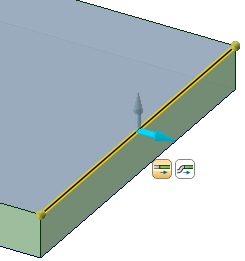
Wenn "Absetzkante" in der Mini-Toolbar  ausgewählt wird, wird beim Ziehen der Kante eine Absetzkante erstellt.
ausgewählt wird, wird beim Ziehen der Kante eine Absetzkante erstellt.

Bei zylindrischen Wandungen ist auf der Mini-Toolbar eine Option zum Erstellen einer gekrümmten Absetzkante  verfügbar.
verfügbar.

Beim Ändern der Ziehrichtung wird die Kante zum Erstellen einer neuen Wandung nach oben gezogen.
Nähte und Freistiche werden automatisch erstellt und entsprechend den aktuellen Einstellungen der Werkzeuge für Nähte und Freistiche definiert. Durch Ziehen einer Kante einer inneren Kontur wird eine Wandung mit einer Lücke auf beiden Seiten erstellt, wenn ein runder oder eckiger Freistich mit der Standardbreite für Freistiche gewählt wird. Wenn ein eingeschnittener Freistich gewählt wird, dann entspricht die Lücke der Breite des Einschnitts.
Ein Konturzug kann ausgewählt werden, um mehrere Wandungen gleichzeitig zu ziehen, wie nachfolgend veranschaulicht.

Wenn Wandungen in einer Konstruktion nach oben gezogen werden, folgen die seitlichen Kanten einer neuen Wandung den Winkeln der benachbarten Wandungen. Dieser Winkel beträgt meist 90°, aber nahezu jeder Winkel ist zulässig. Wenn die benachbarten Wandungen in einem stumpfen Winkel stehen, muss der Winkel zur benachbarten Wandung kleiner als 135° sein, damit die neue Wandung an die benachbarte Wandung angepasst werden kann.
Durch das Ziehen einer Kante einer Biegenaht können konische Biegungen erstellt werden.
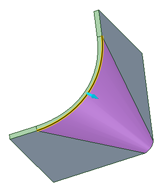
Beim Ziehen von Seitenkanten mit angrenzenden Biegenähten kann der resultierende Rundungsradius am Radius der Naht gefangen werden. Beim Ziehen die Umschalttaste gedrückt halten, um am inneren oder äußeren Biegeradius (je nachdem, was passend ist) zu fangen.
Die Tastenkombinationen funktionieren für alle Werkzeuge auf beiden Registerkarten. Durch Drücken von P wird z. B. das Werkzeug "Ziehen" aktiviert, unabhängig davon, ob die Registerkarte "Konstruktion" oder "Blech" ausgewählt ist.
Blechteile ziehen
-
Auf der Registerkarte "Blech" im Menü "Bearbeiten" auf
 Ziehen klicken.
Ziehen klicken. -
Die Einstellungen der Werkzeuge Naht und Freistich im Menü "Ändern" anpassen, falls erforderlich.
Die Einstellungen dieser Werkzeuge werden beim Ziehen verwendet. Wenn das Werkzeug "Naht" z. B. auf "Scharfkantig" festgelegt ist, wird beim Ziehen eine scharfe Kante erstellt. Die Symbole der Werkzeuge werden geändert und zeigen so die aktuellen Einstellungen an.
-
(Optional) Biegeverhalten im Fensterbereich "Optionen" ändern:
Die Optionen für die Biegung steuern, an welchen Positionen Biegeradien relativ zu angrenzenden Wandungen erstellt werden.
-
 Kantenposition verwenden: Beim Ziehen einer Blechkante ist die Position des Biegeradius abhängig von der gewählten Kante und von der Richtung, in die gezogen wird.
Kantenposition verwenden: Beim Ziehen einer Blechkante ist die Position des Biegeradius abhängig von der gewählten Kante und von der Richtung, in die gezogen wird.
Wenn in die gegenüberliegende Richtung der anderen Kante (1) gezogen wird, wird die ausgewählte Kante zu einer Innenecke.
Wenn über die andere Kante (2) hinweg gezogen wird, wird die ausgewählte Kante zu einer Außenecke. -
 Innenseite: Die Länge der inneren Oberfläche der Wandung wird beibehalten, siehe 1 in der vorherigen Abbildung.
Innenseite: Die Länge der inneren Oberfläche der Wandung wird beibehalten, siehe 1 in der vorherigen Abbildung. -
 Außenseite: Die Länge der äußeren Oberfläche der Wandung wird beibehalten, siehe 2 in der vorherigen Abbildung.
Außenseite: Die Länge der äußeren Oberfläche der Wandung wird beibehalten, siehe 2 in der vorherigen Abbildung. -
 Versatz: Die Größe des Raums, der einer Biegung beim Ziehen zur Verfügung steht.
Versatz: Die Größe des Raums, der einer Biegung beim Ziehen zur Verfügung steht. -
Biegewinkel: Der Winkel zwischen den beiden Wandungen.
-
Biegeradius: Der Innenradius der Biegung.
-
-
Eine der folgenden Optionen auswählen:
-
Eine Kante, um eine neue Wandung mit der Standardblechstärke zu erstellen.
-
Eine Stärkefläche, um eine vorhandene Wandung zu erweitern.
-
Eine Wandungsfläche, um die Wandung in Richtung des Zieh-Pfeils zu verschieben.
-
Eine Stärkekante zum Abrunden oder Anfasen der Kante. An einer Kante, die keine Stärkekante ist, kann kein Umschlag erstellt werden.
-
-
(Optional) Auf die Werkzeughilfe Ziehrichtung klicken oder die Alt-Taste gedrückt halten und ein Bezugselement auswählen, um die Richtung des Ziehvorgangs festzulegen.
-
(Optional) Auf die Werkzeughilfe Bis zu klicken oder U drücken und eine Fläche, Kante oder einen Punkt auswählen, bis zu der/dem gezogen werden soll.
-
Auf einen gelben Zieh-Pfeil klicken und in die Richtung des Pfeils ziehen.

Durch Ziehen einer Wandung mit einer angrenzenden Wandung wird ein passender Winkel am Ende der neuen Wandung erstellt.
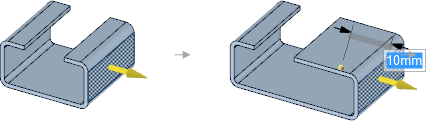
Durch Ziehen einer Seite einer Wandung wird die Wandung verschoben, und die angrenzenden Wandungen werden geändert.

Wandungen mit der Werkzeughilfe Bis zu verschieben.
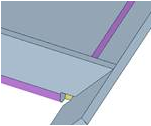
Eine Wandung bis zu einer abgewinkelten Wandung ziehen. Die Wandung wird mit den Wandungen zusammengeführt, von denen diese ausgeht. Die Erweiterung und die abgewinkelte Wandung werden nicht zusammengeführt; eine kleine Lücke bleibt erhalten.
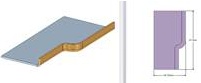
Entlang eines Profils gezogene Blechwandungen durch Auswählen einer Tangentenkette von Kanten und Ziehen senkrecht zur Kette erstellen (links). Gezogene Blechwandungen können abgewickelt werden (rechts).
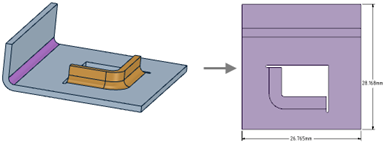
Die Kante eines inneren Konturzugs ziehen, um eine Flanschform zu erstellen. Kantenfreistiche werden automatisch erstellt; das Teil kann abgewickelt werden. (Die Freistiche sind in der Abbildung nicht hervorgehoben, da sie noch nicht als Kantenfreistiche klassifiziert wurden.)
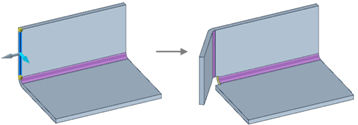
Ziehen einer abgewinkelten Blechwandung. Die benachbarte Wandung wird geändert, sodass die Naht entfällt.
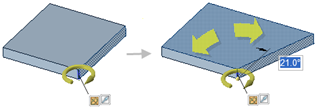
Mit der Werkzeughilfe "Drehen" eine abgewinkelte Endfläche erstellen.
-
Auf das Werkzeug Ziehen klicken.
-
Die Einstellungen des Werkzeugs Freistich im Menü "Erstellen" ändern, falls erforderlich.
-
Eine Kante der Wandung auswählen.
-
Eine oder beide gelben Kugeln auf die gewünschte Breite ziehen.
Eine Zahl eingeben, um die Position vom Ende der Kante zu bemaßen.
-
Auf einen gelben Zieh-Pfeil klicken und in die Richtung des Pfeils ziehen.
-
Freistiche werden nach Bedarf erstellt. Die Form und Größe des Freistichs werden über das Werkzeug Kantenfreistich und die festgelegten Blechoptionen bestimmt.

 Wand zwischen zwei parallelen Wänden ziehen
Wand zwischen zwei parallelen Wänden ziehen
-
Auf der Registerkarte "Blech" im Menü "Erstellen" auf
 Ziehen klicken.
Ziehen klicken. -
Eine Kante der ersten Wandung auswählen.
-
Auf die Werkzeughilfe Bis zu klicken oder U drücken.
-
Eine Kante der zweiten Wandung auswählen.
Das Zieh-Werkzeug zeigt die Ziehrichtung an, wenn der Mauszeiger über eine Kante bewegt wird.
Biegungen werden nach Bedarf automatisch hinzugefügt.
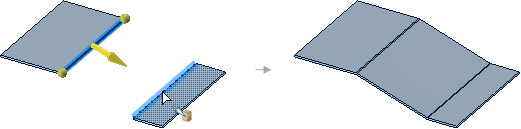
 Biegewinkel beim Ziehen steuern
Biegewinkel beim Ziehen steuern
Vor dem Ziehen einen Wert für die Option Biegewinkel eingeben.
Der Winkel wird vom flachen Blech ausgehend gemessen. Die folgende Abbildung zeigt eine Biegung von 10° (links) und 170° (rechts).
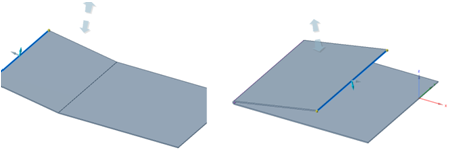
 Rundungen oder Fasen erstellen
Rundungen oder Fasen erstellen
- Auf das Werkzeug Ziehen klicken.
- Eine oder mehrere Stärkekanten auswählen.
- Klicken Rundung oder Fase im Fensterbereich "Optionen zum Ziehen" klicken.
Alternativ in der Mini-Toolbar auf Rundung oder Fase klicken.
- Auf einen gelben Zieh-Pfeil klicken und in die Richtung des Pfeils ziehen.
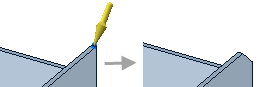
-
Auf der Registerkarte "Blech" im Menü "Erstellen" auf
 Ziehen klicken.
Ziehen klicken. -
Die Kante einer Blechwandung auswählen.
- Im Fensterbereich "Blechoptionen" eine Biegeoption auswählen.
- Entlang der Richtung einer Wandung ziehen.
Die Wandung wird um eine Wandungsstärke geknickt und verläuft dann in der gleichen Richtung (siehe unten). Die gebogenen Flächen werden zu Absetzkanten.
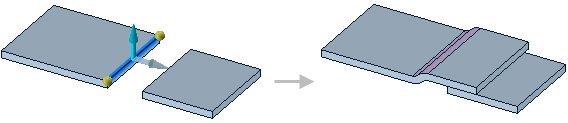
Werkzeughilfen
Für dieses Werkzeug stehen die folgenden Werkzeughilfen zur Verfügung:
|
|
Die Werkzeughilfe Auswählen ist standardmäßig aktiviert. Mit dieser Werkzeughilfe wird das zu ziehende Objekt ausgewählt. |
|
|
Mit Drehen kann statt eines Ziehvorgangs in eine Richtung eine Drehung ausgeführt werden. |
|
|
Mit Ziehrichtung wird die gewünschte Ziehrichtung ausgewählt. |
|
|
Bis zu zieht das Objekt bis zu einem anderen Objekt. Beim Verwenden der Werkzeughilfe "Bis zu" zum Verschieben einer Fläche, Form oder Sicke an eine neue Position an einem Teil, z. B. einer Kante oder Fläche, mit dem Verschiebe-Werkzeug eine Richtung auswählen und auf das Werkzeug "Bis zu" klicken, um die Fläche, Form oder Sicke an die neue Position zu verschieben. Diese Werkzeughilfe kann auch mit einem Blechmodell im verflachten Modus verwendet werden. |
Blechoptionen
Für dieses Werkzeug stehen die folgenden Optionen zur Verfügung:
-
 Kantenposition verwenden: Beim Ziehen einer Blechkante ist die Position des Biegeradius abhängig von der gewählten Kante und von der Richtung, in die gezogen wird.
Kantenposition verwenden: Beim Ziehen einer Blechkante ist die Position des Biegeradius abhängig von der gewählten Kante und von der Richtung, in die gezogen wird.Wenn in die gegenüberliegende Richtung der anderen Kante gezogen wird, wird die ausgewählte Kante zu einer Innenecke.
Wenn über die andere Kante hinweg gezogen wird, wird die ausgewählte Kante zu einer Außenecke. -
 Innenseite: Die Länge der inneren Oberfläche der Wandung wird beibehalten, siehe 1 in der vorherigen Abbildung.
Innenseite: Die Länge der inneren Oberfläche der Wandung wird beibehalten, siehe 1 in der vorherigen Abbildung. -
 Außenseite: Die Länge der äußeren Oberfläche der Wandung wird beibehalten, siehe 2 in der vorherigen Abbildung.
Außenseite: Die Länge der äußeren Oberfläche der Wandung wird beibehalten, siehe 2 in der vorherigen Abbildung. -
 Versatz: Die Größe des Raums, der benötigt wird, um das Blech zu versetzen, sodass Raum zum Ziehen vorhanden ist.
Versatz: Die Größe des Raums, der benötigt wird, um das Blech zu versetzen, sodass Raum zum Ziehen vorhanden ist. -
 Bemaßung ab ausgewählter Kante: Verwendet die ausgewählte Kante zum automatischen Berechnen des Bezugs für die Bemaßung auf der Basis der nachfolgenden Ziehrichtung.
Bemaßung ab ausgewählter Kante: Verwendet die ausgewählte Kante zum automatischen Berechnen des Bezugs für die Bemaßung auf der Basis der nachfolgenden Ziehrichtung. -
 Bemaßung ab Innenkante: Verwendet die Innenkante als Bezug für die Bemaßung unabhängig von der Ziehrichtung.
Bemaßung ab Innenkante: Verwendet die Innenkante als Bezug für die Bemaßung unabhängig von der Ziehrichtung. -
 Bemaßung ab Außenkante: Verwendet die Außenkante als Bezug für die Bemaßung unabhängig von der Ziehrichtung.
Bemaßung ab Außenkante: Verwendet die Außenkante als Bezug für die Bemaßung unabhängig von der Ziehrichtung. -
Biegewinkel: Winkel zwischen den beiden Wandungen.
-
Biegeradius: Innerer Radius der Biegung.
Optionen zum Ziehen
-
Hinzufügen: Nur beim Ziehen Material hinzufügen. Beim Ziehen in eine abziehende Richtung ergibt sich keine Änderung. Diese Funktion kann mit anderen Ziehvorgängen kombiniert werden.
-
Ausschneiden: Nur beim Ziehen Material entfernen. Beim Ziehen in eine hinzufügende Richtung ergibt sich keine Änderung. Diese Funktion kann mit anderen Ziehvorgängen kombiniert werden.
-
Kein Zusammenführen: Führt Ziehvorgänge ohne Zusammenführen mit anderen Objekten aus, selbst wenn das gezogene Objekt ein vorhandenes Objekt schneidet.
-
Rundung: Beim Ziehen eine verrundete Ecke (Verrundung) an einer Stärkekante erstellen.
-
Fase: Beim Ziehen eine Fase an einer Stärkekante erstellen.







 Alles ausklappen
Alles ausklappen